
发布时间:2023-08-20 来源:win7旗舰版 浏览量:
|
Windows 7,中文名称视窗7,是由微软公司(Microsoft)开发的操作系统,内核版本号为Windows NT 6.1。Windows 7可供家庭及商业工作环境:笔记本电脑 、平板电脑 、多媒体中心等使用。和同为NT6成员的Windows Vista一脉相承,Windows 7继承了包括Aero风格等多项功能,并且在此基础上增添了些许功能。 会使用电脑的朋友都知道电脑是需要连接网络才可以正常使用的,我们的电脑中也存在很多不同的ip地址,比如物理地址,今天小编就来跟大家说说电脑物理地址查询的方法。 前几天小编收到一个用户的求助信息,询问小编电脑物理地址怎么查,其实查询电脑物理地址的方法是很简单的,只需几步就可以查询到电脑物理地址了,下面来看看具体操作方法吧! 电脑物理地址怎么查 1.小编这里以win7系统为例说明,点击开始菜单,选择“运行”打开。 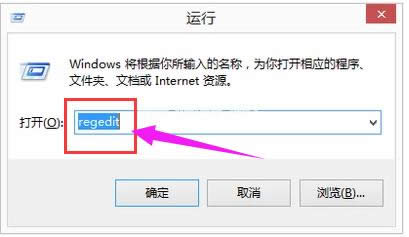 ip地址载图1 2.在运行窗口中输入“cmd”,再点确定,进入下一步。  ip地址载图2 3.在命令提示符中输入命令“ipconfig -all”并回车。 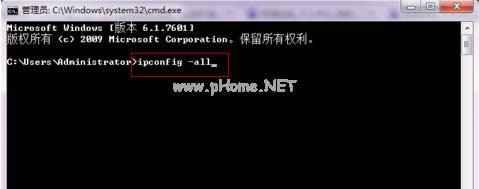 物理地址载图3 4.找到物理地址一栏就可以看到电脑物理地址了。  物理地址查询载图4 现在知道电脑物理地址怎么查了吧,希望对您有帮助。 Windows 7简化了许多设计,如快速最大化,窗口半屏显示,跳转列表(Jump List),系统故障快速修复等。Windows 7将会让搜索和使用信息更加简单,包括本地、网络和互联网搜索功能,直观的用户体验将更加高级,还会整合自动化应用程序提交和交叉程序数据透明性。 |
会使用电脑的朋友都知道电脑是需要连接网络才可以正常使用的,我们的电脑中也存在很多不同的ip地址,比
Windows 8是美国微软开发的新一代操作系统,Windows 8共有4个发行版本,分别面向不同
Windows 8是美国微软开发的新一代操作系统,Windows 8共有4个发行版本,分别面向不同
XP系统用户在使用网络连接的时候,会遇到一些网络连接问题,比如说,出现691,755等情况。最近有